Wie privates Browsen funktioniert und warum es keine vollständige Privatsphäre bietet

Privates Browsen, InPrivate Browsen, Inkognito-Modus - es hat viele Namen, aber es ist das gleiche grundlegende Feature in jedem Browser. Privates Surfen bietet eine verbesserte Privatsphäre, aber es ist kein Wundermittel, das Sie online völlig anonym macht.
Der private Browser-Modus ändert die Art und Weise, wie sich Ihr Browser verhält, ob Sie Mozilla Firefox, Google Chrome, Internet Explorer oder Apple Safari verwenden. Opera oder jeder andere Browser - aber es ändert nichts an der Art, wie sich etwas anderes verhält.
Was Browser normalerweise tun
Wenn Sie normal navigieren, speichert Ihr Webbrowser Daten über Ihren Browserverlauf. Wenn Sie eine Website besuchen, protokolliert Ihr Browser diesen Besuch in Ihrem Browserverlauf, speichert Cookies von der Website und speichert Formulardaten, die später automatisch vervollständigt werden können. Es speichert auch andere Informationen, z. B. den Verlauf der heruntergeladenen Dateien, die von Ihnen gewählten Kennwörter, Suchvorgänge, die Sie in die Adressleiste Ihres Browsers eingegeben haben, und Webseiten, um die Ladezeiten der Seiten in Zukunft zu beschleunigen ( auch bekannt als der Cache).
Jemand mit Zugriff auf Ihren Computer und Ihren Browser könnte später über diese Informationen stolpern - vielleicht indem Sie etwas in Ihre Adressleiste eingeben und in Ihrem Webbrowser eine Webseite vorschlagen, die Sie besucht haben. Natürlich könnten sie auch Ihren Browserverlauf öffnen und die Listen der von Ihnen besuchten Seiten anzeigen.
Sie können möglicherweise einige dieser Datensammlung in Ihrem Browser deaktivieren, aber auf diese Weise funktionieren die Standardeinstellungen.
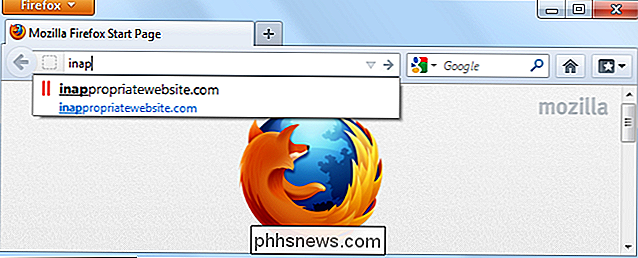
Privates Browsen funktioniert
Wenn Sie den privaten Browsing-Modus aktivieren - in Google Chrome auch als Inkognito-Modus und in Internet Explorer als InPrivate-Browsing bezeichnet - speichert Ihr Webbrowser diese Informationen nicht. Wenn Sie eine Website im privaten Browsermodus besuchen, speichert Ihr Browser keine Verlaufsdaten, Cookies, Formulardaten oder irgendetwas anderes. Einige Daten, wie Cookies, können für die Dauer der privaten Browsersitzung aufbewahrt und beim Schließen des Browsers sofort verworfen werden.
Wenn der private Browsermodus eingeführt wurde, können Websites diese Einschränkung umgehen, indem sie Cookies mithilfe von Adobe speichern Flash-Browser-Plug-in, aber Flash unterstützt jetzt privates Surfen und speichert keine Daten, wenn der private Browser-Modus aktiviert ist.

Privates Surfen funktioniert auch als vollständig isolierte Browser-Sitzung - wenn Sie beispielsweise bei Facebook angemeldet sind Wenn Sie in Ihrer normalen Browsersitzung ein privates Browserfenster öffnen, werden Sie in diesem privaten Browserfenster nicht bei Facebook angemeldet. Sie können Seiten mit Facebook-Integration im privaten Browserfenster anzeigen, ohne dass Facebook den Besuch Ihres eingeloggten Profils bindet. Auf diese Weise können Sie sich auch mit der privaten Browsersitzung bei mehreren Konten gleichzeitig anmelden - beispielsweise könnten Sie in Ihrer normalen Browsersitzung bei einem Google-Konto angemeldet sein und sich im privaten Browserfenster bei einem anderen Google-Konto anmelden.
Privates Surfen schützt Sie vor Personen mit Zugriff auf Ihren Computer bei Ihrem Browserverlauf - Ihr Browser hinterlässt keine Spuren auf Ihrem Computer. Es verhindert auch, dass Websites Cookies auf Ihrem Computer verwenden, um Ihre Besuche zu verfolgen. Ihr Browsen ist jedoch im privaten Browsermodus nicht vollständig privat und anonym.
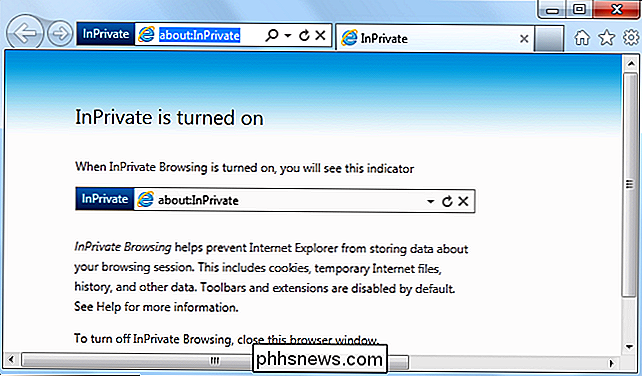
Bedrohungen auf Ihrem Computer
Private Browsing verhindert, dass Ihr Webbrowser Daten über Sie speichert, aber andere Anwendungen auf Ihrem Computer werden nicht blockiert von der Überwachung Ihres Browsings. Wenn auf Ihrem Computer eine Keylogger- oder Spyware-Anwendung ausgeführt wird, kann diese Anwendung Ihre Browseraktivitäten überwachen. Einige Computer verfügen möglicherweise über eine spezielle Überwachungssoftware, die das auf ihnen installierte Web-Browsing überwacht. Das private Browsing schützt Sie nicht vor Anwendungen der Kinderschutz-Art, die Screenshots Ihres Web-Browsings erstellen oder die besuchten Websites überwachen.
Privates Browsen verhindert Menschen schnüffeln beim Surfen im Web, nachdem sie aufgetreten sind, aber sie können immer noch schnüffeln, während sie auftreten - vorausgesetzt, sie haben Zugriff auf Ihren Computer. Wenn Ihr Computer sicher ist, sollten Sie sich darüber keine Gedanken machen.
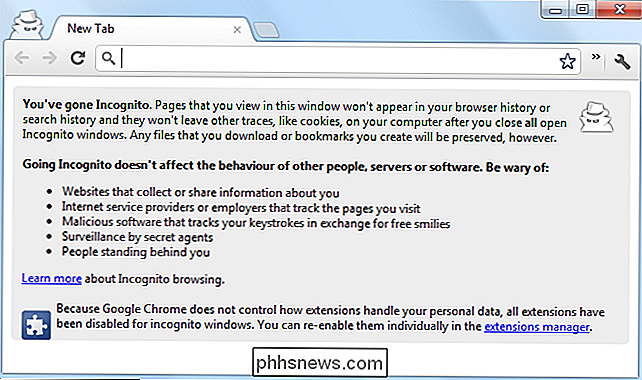
Netzwerküberwachung
Das private Surfen betrifft nur Ihren Computer. Ihr Webbrowser kann entscheiden, den Verlauf der Browseraktivität auf Ihrem Computer nicht zu speichern, er kann jedoch anderen Computern, Servern und Routern nicht erlauben, Ihren Browserverlauf zu vergessen. Wenn Sie beispielsweise eine Website besuchen, verlässt der Datenverkehr Ihren Computer und durchläuft mehrere andere Systeme, um den Server der Website zu erreichen. Wenn Sie sich in einem Unternehmens- oder Bildungsnetzwerk befinden, wird dieser Verkehr über einen Router im Netzwerk übertragen. Ihr Arbeitgeber oder Ihre Schule kann den Zugriff auf die Website hier protokollieren. Auch wenn Sie sich zu Hause in Ihrem eigenen Netzwerk befinden, wird die Anfrage über Ihren Internetdienstanbieter ausgeführt. Ihr Internetdienstanbieter kann den Datenverkehr zu diesem Zeitpunkt protokollieren. Die Anfrage erreicht dann den Server der Website selbst, wo der Server Ihren Zugriff protokollieren kann.
Das private Surfen stoppt diese Protokollierung nicht. Es lässt keine Geschichte auf Ihrem Computer liegen, die die Leute sehen können, aber Ihre Geschichte kann immer - und normalerweise - an anderer Stelle protokolliert werden.
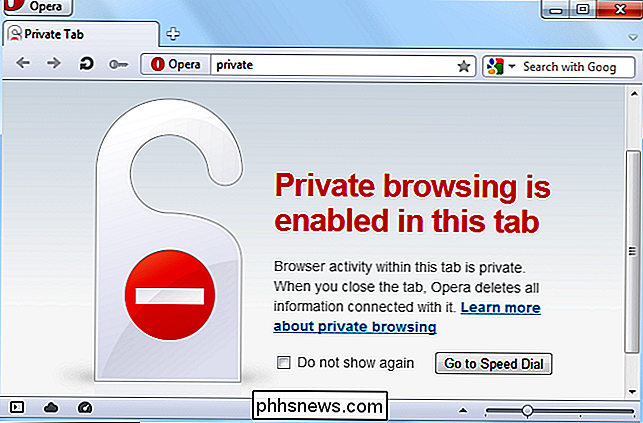
Wenn Sie wirklich anonym im Internet surfen möchten, versuchen Sie, Tor herunterzuladen und zu verwenden.

So nehmen Sie bessere Bilder mit der Kamera Ihres Telefons
Sie sagen, die beste Kamera ist diejenige, die Sie bei sich haben, und die meisten Smartphone-Kameras können jetzt einfach ein Point-and-Shoot ersetzen. Für Benutzer, die Erfahrung beim Fotografieren haben, kann der Wechsel von einer "echten" Kamera zu einem Smartphone einfach sein, aber für Benutzer ohne Fotografie-Erfahrung kann es eine echte Herausforderung sein, eine anständige Aufnahme von Ihrem Telefon zu bekommen.

So installieren Sie den Homebrew Channel auf einer Nintendo Wii auf einfache Weise
Die Nintendo Wii wurde 2006 eingeführt und seitdem wurden über 100 Millionen Stück ausgeliefert. Also, die Wii ist fast zehn Jahre alt, reichlich, und mit ein paar einfachen Hacks können Sie ihr Leben möglicherweise noch ein paar Jahre verlängern. Die Wii ist bereits eine ziemlich vielseitige Spielekonsole.



